大红灯笼高高挂 用Photoshop制作灯笼Photoshop无疑是平面设计中的佼佼者,而滤镜是Photoshop中功能最丰富、效果最奇特的工具,虽然Photoshop可以使用其他软件商设计的滤镜,给自己加上飞翔的翅膀,但只用它的内置滤镜,我们同样可以制作出精彩的图像,下面我介绍的这个例子就是在Photoshop 6.0中文版中应用球面化、旋转扭曲、光照效果及镜头光晕滤镜后做出的红灯笼。 1、启动Photoshop 6.0,将背景色设为红色,新建一个文档背景为背景色的RGB图像文 件。 2、将背景色改为黑褐色,在工具箱中选取“单列选框工具”,在图片左边单击,出现单列选区,然后按Delete键,将选区内容设为背景色。 3、按Shift键的同时按向右方向移动键一次,将选区向右平移10个像素,再按Delete键将选区内容填充为背景色,用上述方法重复进行选区右移及填充选区操作,直到竖线平均布满整个画布。 4、用优艾设计网_Photoshop技巧“椭圆选取工具”在图片中间拉出一个椭圆。 5、执行“滤镜/扭曲/球面化”命令,其参数设置为“数量:100,模式:正常”,一次效果不明显,可重复执行几次(此处我重复操作三次),使椭圆呈现立体效果。 6、执行“编辑/拷贝”,将选区内容复制到剪贴板中,关闭该文件。 7、新建另一个背景为白色的RGB模式图像文件。 8、执行“编辑/粘贴”,将刚复制的图像粘贴为新图层,将图层名称改为“灯笼”,执行“编辑/自由变换”命令,对“灯笼”图层进行自由变换,将灯笼调扁,如图1所示。

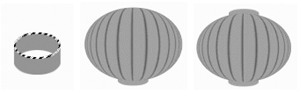













 加载中,请稍侯......
加载中,请稍侯......
精彩评论